Full VPN Setup for pfSense Router - OpenVPN Client
1. Zaloguj się do swojej bramy pfSense.
2. 2. Przejść do System -> Cert Manager -> CAs.
3. Jeśli na tej stronie znajdują się jakieś certyfikaty, usuń je za pomocą ikony kosza po prawej stronie.
5. Pobierz plik z certyfikatem CA z Tutaj https://network.glbls.net/openvpnconfig/serverlocation.crt i otworzyć go na Wordpadzie dla Windows lub TextEdit dla Mac, a następnie KOPIUJ i PASTE do pola "Dane certyfikatu". Wpisz "CA-OpenVPN" do pola "Nazwa opisowa".
9. Kliknij na Dodaj w prawym dolnym rogu, aby dodać nowe połączenie VPN.
Protokół: UDP lub TCP (zalecamy używanie UDP)
Host lub adres serwera: Tutaj wpisz serwer, z którym chcesz się połączyć. Tutaj znajdziesz naszą globalną listę serwerów VPN i ich nazwy hostów: https://support.smartdnsproxy.com/article/130-vpn-server-locations-addresses
3. Jeśli na tej stronie znajdują się jakieś certyfikaty, usuń je za pomocą ikony kosza po prawej stronie.

5. Pobierz plik z certyfikatem CA z Tutaj https://network.glbls.net/openvpnconfig/serverlocation.crt i otworzyć go na Wordpadzie dla Windows lub TextEdit dla Mac, a następnie KOPIUJ i PASTE do pola "Dane certyfikatu". Wpisz "CA-OpenVPN" do pola "Nazwa opisowa".



9. Kliknij na Dodaj w prawym dolnym rogu, aby dodać nowe połączenie VPN.
Protokół: UDP lub TCP (zalecamy używanie UDP)
Host lub adres serwera: Tutaj wpisz serwer, z którym chcesz się połączyć. Tutaj znajdziesz naszą globalną listę serwerów VPN i ich nazwy hostów: https://support.smartdnsproxy.com/article/130-vpn-server-locations-addresses
Server port: pick one: 53,54,80,81,443,444,1194 or 1195
Description: Enter any name you want to describe this VPN connection. You may enter something like "Getflix Netherlands".
User Authentication Settings: Fill the Username and Password fields with your VPN username and password. You can find your VPN username in your account VPN section.
TLS Configuration: Ensure Use a TLS Key is enabled. Paste key from TLS Key.
Description: Enter any name you want to describe this VPN connection. You may enter something like "Getflix Netherlands".
User Authentication Settings: Fill the Username and Password fields with your VPN username and password. You can find your VPN username in your account VPN section.
TLS Configuration: Ensure Use a TLS Key is enabled. Paste key from TLS Key.
Usage mode is TLS Authentication Key
Direction is 1.
Peer Certificate Authority: Select the CA-OpenVPN setup.
Client Certificate: None (Username and/or Password required)
Encryption Algorithm: AES-256-CBC.
Auth digest algorithm: SHA256 (256-bit).
Allow Compression: "Refuse any non-stub compression".
Custom options: Copy and paste the following into the custom options textbox:
persist-key
persist-tun
remote-cert-tls server
reneg-sec 0
pull-filter ignore "block-outside-dns"
Peer Certificate Authority: Select the CA-OpenVPN setup.
Client Certificate: None (Username and/or Password required)
Encryption Algorithm: AES-256-CBC.
Auth digest algorithm: SHA256 (256-bit).
Allow Compression: "Refuse any non-stub compression".
Custom options: Copy and paste the following into the custom options textbox:
persist-key
persist-tun
remote-cert-tls server
reneg-sec 0
pull-filter ignore "block-outside-dns"

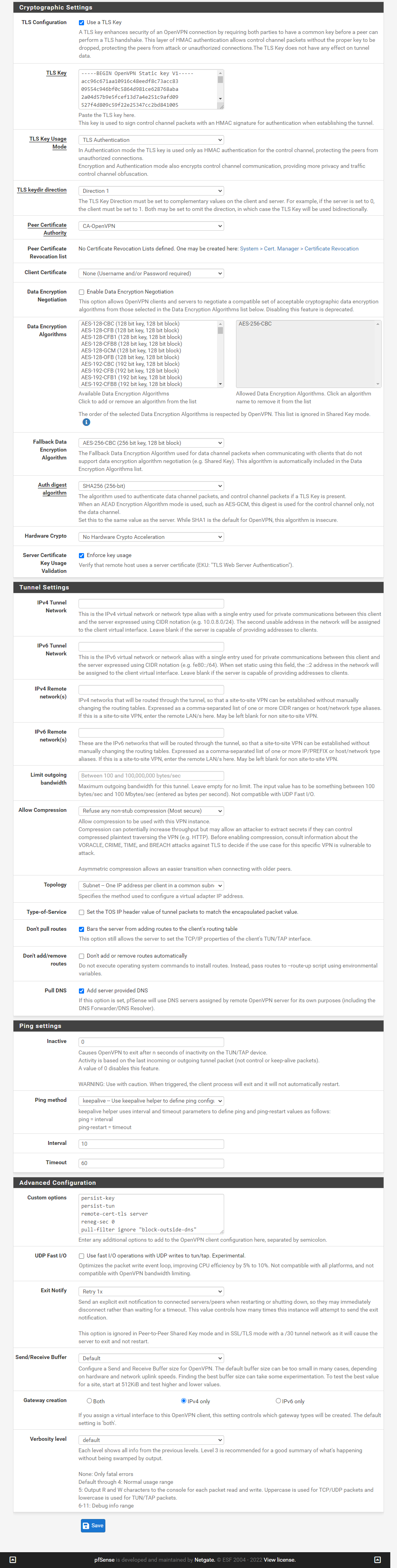
10. Kliknij przycisk Zapisz, aby zapisać połączenie VPN.
11. Przejdź do Status -> OpenVPN.
12. Jeśli status nie jest wyświetlany jako "w górę", kliknij okrągłą ikonę strzałki pod Akcjami, aby ponownie uruchomić usługę. Jeśli nadal nie jest wyświetlany jako "w górę", przejdź do opcji Diagnostyka -> Uruchom ponownie, aby zrestartować urządzenie.
13. Przed kontynuacją upewnij się, że status jest wyświetlany jako "w górę".
15. Ustawić tryb w General Logging Options na "Manual Outbound NAT rule generation (AON)" i kliknąć Save.
16. Pod sekcją Mapowania kliknąć ikonę duplikatu (dwustronicowego) po prawej stronie dla pierwszej reguły pokazanej na liście.
17. Ustaw Interfejs na "OpenVPN" i kliknij przycisk Zapisz na dole.
18. Powtórzyć dwa ostatnie kroki dla wszystkich pozostałych reguł pokazanych w sekcji Mappings, aż każda reguła będzie miała duplikat dla OpenVPN.
11. Przejdź do Status -> OpenVPN.
12. Jeśli status nie jest wyświetlany jako "w górę", kliknij okrągłą ikonę strzałki pod Akcjami, aby ponownie uruchomić usługę. Jeśli nadal nie jest wyświetlany jako "w górę", przejdź do opcji Diagnostyka -> Uruchom ponownie, aby zrestartować urządzenie.
13. Przed kontynuacją upewnij się, że status jest wyświetlany jako "w górę".

15. Ustawić tryb w General Logging Options na "Manual Outbound NAT rule generation (AON)" i kliknąć Save.
16. Pod sekcją Mapowania kliknąć ikonę duplikatu (dwustronicowego) po prawej stronie dla pierwszej reguły pokazanej na liście.
17. Ustaw Interfejs na "OpenVPN" i kliknij przycisk Zapisz na dole.
18. Powtórzyć dwa ostatnie kroki dla wszystkich pozostałych reguł pokazanych w sekcji Mappings, aż każda reguła będzie miała duplikat dla OpenVPN.

20. Finished. At this point, your VPN service should be fully operational! If you find that it's not working at this point, navigate to Diagnostics -> Reboot and restart your router.
